Word、Excel、および PowerPoint に音声ファイルを挿入する方法
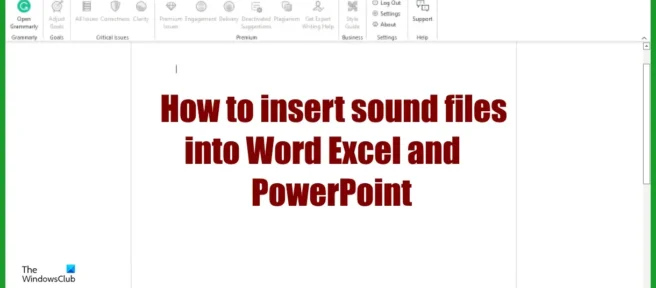
Microsoft Office ドキュメントにオーディオ ファイルを挿入したいのですが、その方法がわかりませんか? このチュートリアルでは、音声ファイルを Word、Excel、および PowerPoint に挿入する方法について説明します。サウンド ファイルは、電子デバイスまたはコンピューターで再生できるオーディオ ファイルです。
Word 文書に音声ファイルを挿入する方法
オーディオまたはサウンド ファイルを Microsoft Word 文書に挿入するには、次の手順に従います。
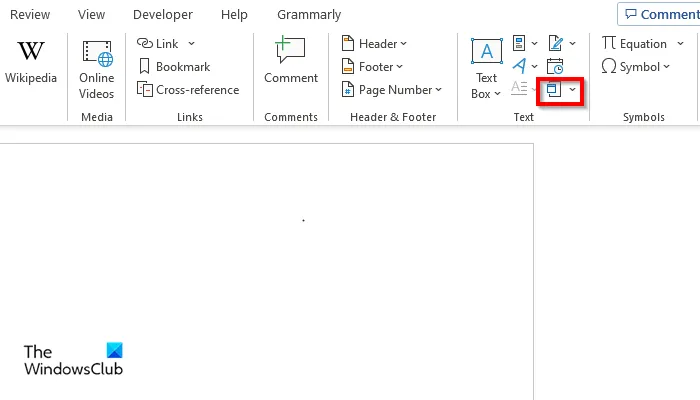
- Microsoft Wordを起動します。
- [挿入] タブの [テキスト] グループで、[オブジェクト] ボタンをクリックします。
- [オブジェクト] ダイアログ ボックスが開きます。
- [ファイルから作成] タブをクリックし、[参照] ボタンをクリックします。
- サウンド ファイルを見つけて、[挿入] をクリックします。
- 次に、[アイコンとして表示] ボックスをオンにして、アイコンを選択します。
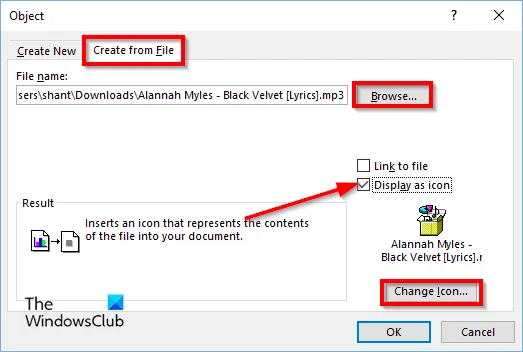
「アイコンの変更」ボタンをクリックします。
[アイコンの変更] ダイアログ ボックスが開きます。アイコンを選択し、両方のダイアログ ボックスで [OK] をクリックします。
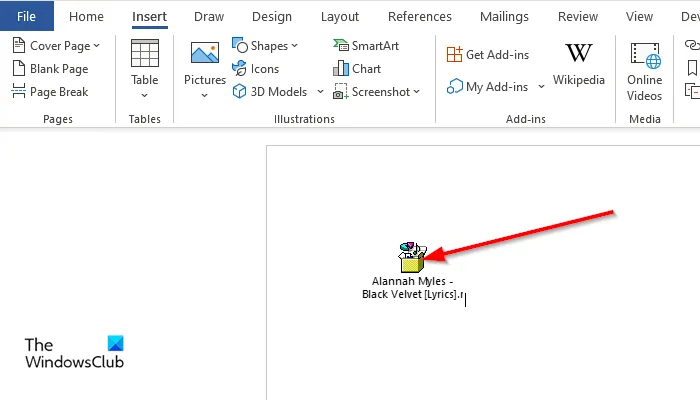
サウンドを再生するには、アイコンをダブルクリックします。
[パッケージの内容を開く] ダイアログ ボックスが開きます。
「開く」をクリックすると、オーディオファイルがオーディオ再生用に開きます。
サウンドファイルをExcelシートに挿入する方法
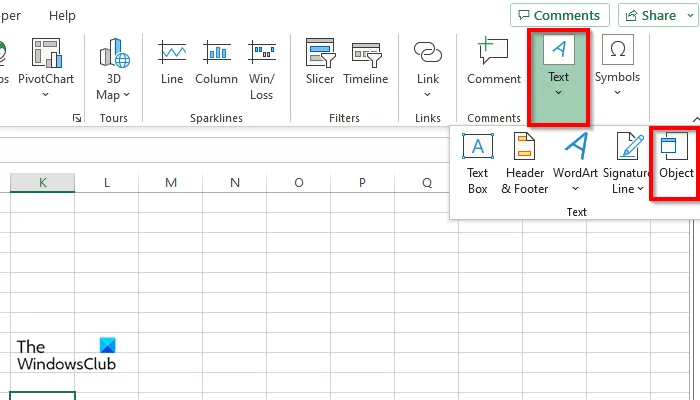
オーディオまたはサウンド ファイルを Microsoft Excel ワークシートに挿入するには、次の手順に従います。
- Excelを起動します。
- [挿入] タブで [テキスト] ボタンをクリックし、メニューから [オブジェクト] を選択します。
- [オブジェクト] ダイアログ ボックスが開きます。
- [ファイルから作成] タブをクリックし、[参照] ボタンをクリックします。
- サウンド ファイルを見つけて、[挿入] をクリックします。
- [アイコンとして表示] チェック ボックスをオンにします。
- 「アイコンの変更」ボタンをクリックします。
- [アイコンの変更] ダイアログ ボックスが開きます。アイコンを選択し、両方のダイアログ ボックスで [OK] をクリックします。
- サウンドを再生するには、アイコンをダブルクリックします。
- [パッケージの内容を開く] ダイアログ ボックスが開きます。
「開く」をクリックすると、オーディオファイルがオーディオ再生用に開きます。
オーディオ ファイルを PowerPoint プレゼンテーションに挿入する方法
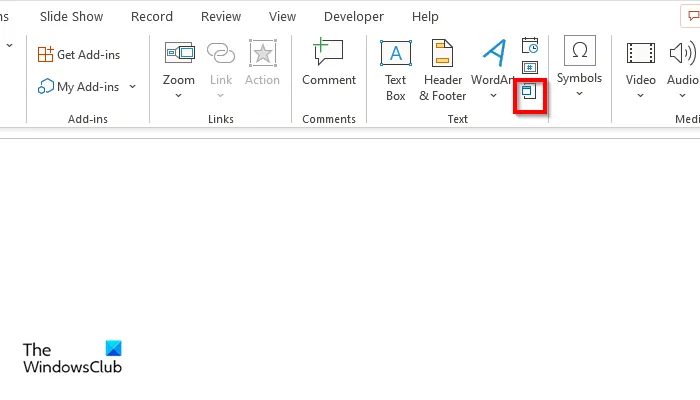
オーディオまたはサウンド ファイルを Microsoft PowerPoint プレゼンテーションに挿入するには、次の手順を実行します。
- PowerPointを起動します。
- [挿入] タブの [テキスト] グループで、[オブジェクト] ボタンをクリックします。
- 挿入ダイアログボックスが開きます。
- [ファイルから作成] タブをクリックし、[参照] ボタンをクリックします。
- サウンド ファイルを見つけて、[挿入] をクリックします。
- [アイコンとして表示] チェック ボックスをオンにして、アイコンを選択します。
- 「アイコンの変更」ボタンをクリックします。
- [アイコンの変更] ダイアログ ボックスが開き、アイコンを選択して、両方のダイアログ ボックスで [OK] をクリックします。
- サウンドを再生するには、アイコンをダブルクリックします。
- [パッケージの内容を開く] ダイアログ ボックスが開きます。
- 「開く」をクリックすると、オーディオファイルがオーディオ再生用に開きます。
音声ファイルを Word、Excel、および PowerPoint ファイルに挿入する方法を理解していただければ幸いです。
Excelでオーディオを再生できますか?
はい、オブジェクト関数を使用して Microsoft Excel で音楽を再生できます。オブジェクト機能は、ドキュメント、ビデオ、オーディオなどのファイルをドキュメントに埋め込みます。このチュートリアルでは、音声ファイルを Word、Excel、および PowerPoint に挿入する方法を説明します。
PowerPoint でオーディオを自動的に再生できますか?
PowerPoint でサウンドを自動的に再生することはできません。サウンドを再生するには、サウンドをクリックする必要があります。オーディオ インターフェイスには、一時停止もできる再生ボタン、停止ボタン、前後のボタン、およびサウンド ボタンが含まれます。
Word 2010 にサウンドを挿入する方法
Word 2010 でサウンドを挿入するには、次の手順に従います。
- [挿入] タブで、[オブジェクト] ボタンをクリックします。
- [ファイルから作成] タブをクリックし、[参照] ボタンをクリックします。
- サウンド ファイルを見つけて、[挿入] をクリックします。
- [アイコンとして表示] チェック ボックスをオンにします。
- 「アイコンの変更」ボタンをクリックし、音声アイコンを選択します。
- [OK] をクリックします。
- オーディオが挿入されました。
出典: Windows クラブ


コメントを残す